핸드폰으로 계좌번호를 입력해야 하는 상황에서 번호와 이름을 일일이 입력하기보다는 한 번에 복사해서 클립보드로 한 번에 붙여 넣기 하면 훨씬 간편합니다. 이 편리한 클립보드 기능을 몰라서 사용하지 못하는 분들이 많은 것 같은데요. 이번 시간에는 클립보드 저장 위치를 찾는 법과 사용방법에 대해서 갤럭시 휴대폰을 사용해서 알려드리겠습니다.

클립보드 저장위치 찾기 및 열기
갤럭시 핸드폰에서 복사하는 텍스트들은 모두 클립보드에 순차대로 저장됩니다. 마치 자판기처럼 칸마다 복사한 텍스트들이 들어있어서 메모장이나 카톡 채팅입력창에서 클립보드를 열고 칸을 터치하면 해당 텍스트가 붙여넣기되는 방식이죠.
이 클립보드의 저장위치는 갤럭시 핸드폰의 엣지패널과 키보드 툴바에 있습니다. 추가로 굿락의 키즈카페 기능을 활용하면 삼성키보드 자판에 클립보드 바로가기 키를 생성할 수도 있습니다.
1. 엣지패널 클립보드 열기
엣지패널은 갤럭시 스마트폰에서만 사용할 수 있는 고유 기능으로 화면 사이드 부분에 위치한 핸들을 열어서 사용할 수 있습니다. 엣지 패널을 열면 일명 [패널]이라고 불리는 페이지들을 추가/삭제해서 사용할 수 있으며, [클립보드 패널]도 추가하여 클립보드를 찾고 열 수 있습니다.
☑️클립보드 패널 추가 방법

▶클립보드를 열었을 때 패널 하단의 [톱니바퀴] 아이콘을 누르면 [패널 설정창]으로 이동합니다.
▶패널 설정창에서 [클립보드 패널]을 체크하여 추가합니다.
▶패널 설정창을 닫고 엣지패널을 실행해서 좌우로 패널을 넘기면 추가된 클립보드 패널을 열 수 있습니다.
엣지패널 활성화와 클립보드 패널 추가 방법과 관련된 자세한 내용은 아래 포스팅에서 확인할 수 있습니다.
2. 키보드툴바 클립보드 찾기
삼성 키보드에는 쿼티자판뿐 아니라 천지인, 단모음, 나랏글 등 다양한 키보드를 지원해서 모든 취향을 충족시키며 문구 추천이나 단축어 기능으로 편의성까지 높여줍니다. 클립보드는 바로 이 갤럭시 키보드 상단에 배치된 툴바에서 바로 사용할 수 있는데요.
☑️툴바 클립보드 추가 방법
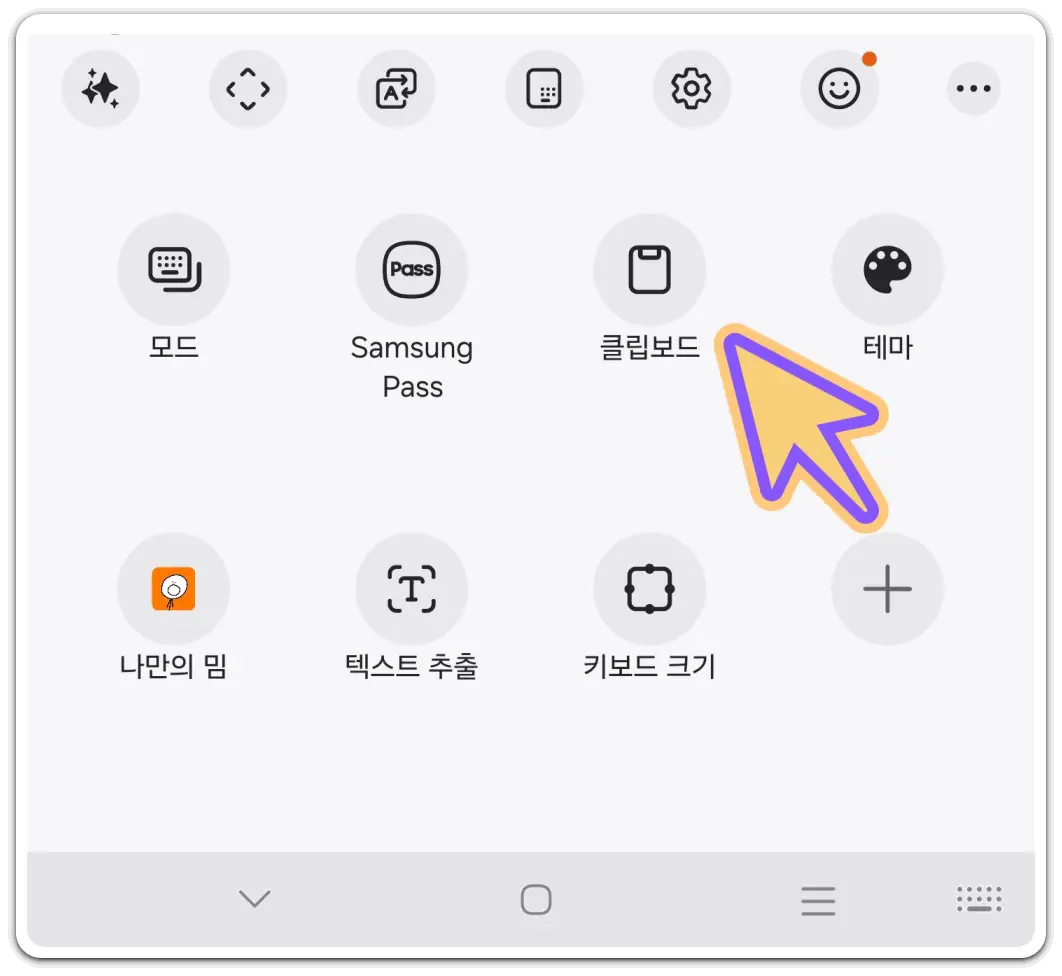
▶키보드를 열면 우측 상단 [3점 아이콘]을 눌러서 추가 기능을 확인할 수 있는데 이곳에서 클립보드를 열 수 있습니다.
▶클립보드를 편하게 사용하기 위해 길게 눌러서 툴바에 고정해 주시기 바랍니다.
키보드 툴바 활성화 방법과 및 클립보드 아이콘이 안보일 때 해결법에 관한 자세한 사용법은 하단의 포스팅을 참고해 주시기 바랍니다.
3. 키보드 클립보드 버튼으로 열기
클립보드를 정말 자주 사용하는 분들은 키보드 자판에 [클립보드 버튼]을 추가하여 전문적으로 활용할 수 있습니다. 엣지패널과 툴바에서 클립보드를 찾기보다 훨씬 편하게 사용할 수 있기 때문에 추천하는 방법입니다.
☑️클립보드 전용 버튼 만들기
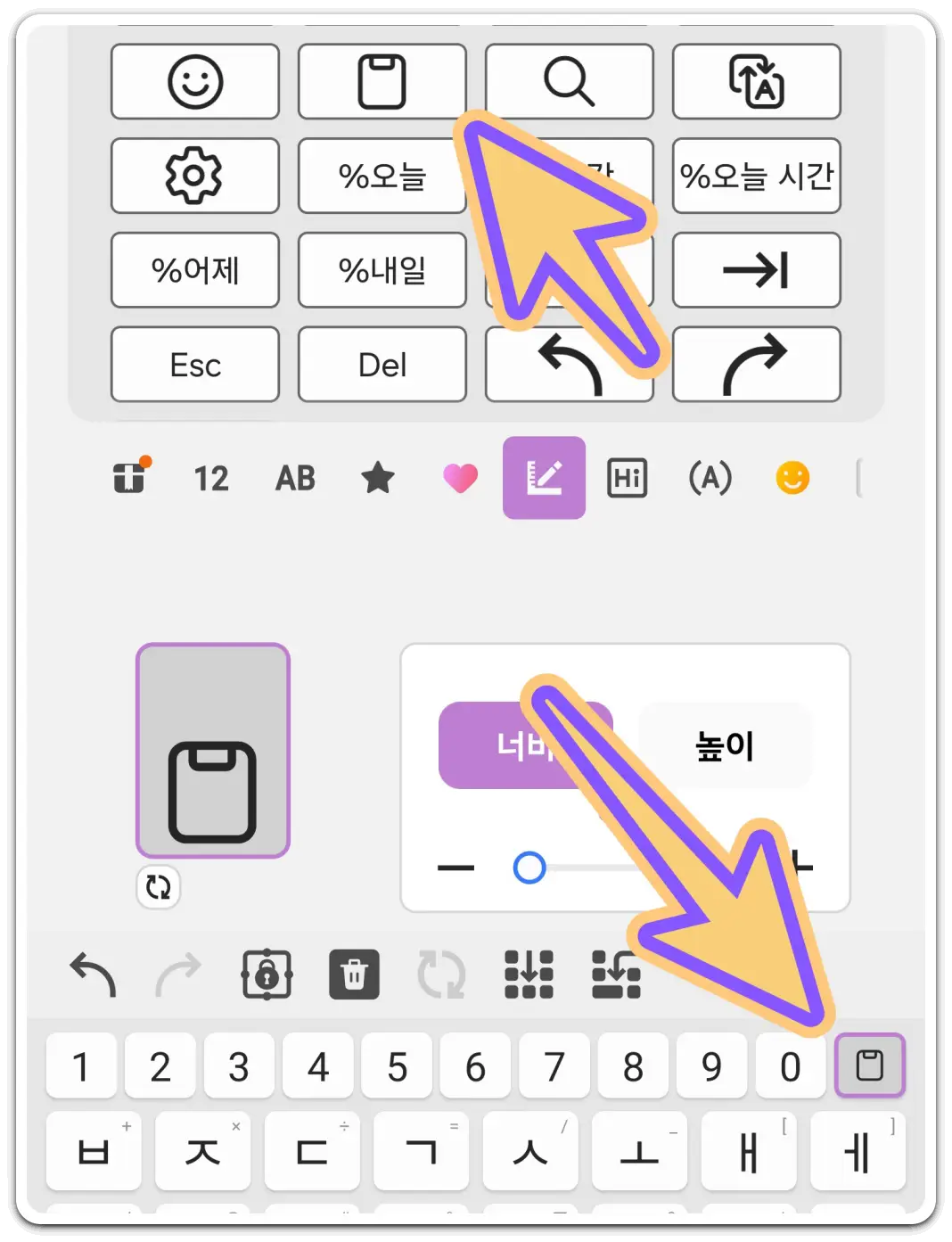
▶갤럭시 전용 애드온인 굿락에서 키즈카페 앱을 설치해주세요.
▶키즈카페를 열고 본인이 사용하는 키보드를 선택해서 편집창으로 이동합니다.
▶도구모음에서 [클립보드] 버튼을 키보드 원하는 자리에 배치하고, 키 크기와 배열을 누르기 쉽게 조절합니다.
키즈카페 앱을 처음 사용하면 복잡할 수 있는데요. 아래 포스팅에 자세한 사용방법이 정리되어 있으니 키즈카페로 빠른 클립보드 접근이 필요하다면 따라 해보시기 바랍니다.
4. 클립보드에 이미지 복사하는 방법
기본적으로 클립보드는 복사한 텍스트들을 모아두는 공간입니다. 하지만 복사한 이미지들도 클립보드에 저장해 두면 쉽게 꺼내 붙여 넣기 할 수 있어서 편리한데요. 이미지도 클립보드에서 붙여 넣기하고 싶다면 [클립보드에 스크린샷 저장] 기능을 활성화해줘야 합니다.

키보드 설정에서 찾을 수 있으며 자세한 설명이 필요하다면 다음 포스팅을 참고해 주세요.
이상으로 갤럭시 핸드폰에서 클립보드 저장위치를 찾는 방법 세 가지와 열기 방법에 대해서 알아보았습니다. 개인적으로 아이폰에서 클립보드 기능을 지원하지 않아 갤럭시의 클립보드 기능이 더욱 빛나는 것 같습니다. 클립보드 저장위치를 알았으니 사용해 보셔서 업무 효율을 높여보시기 바랍니다.



